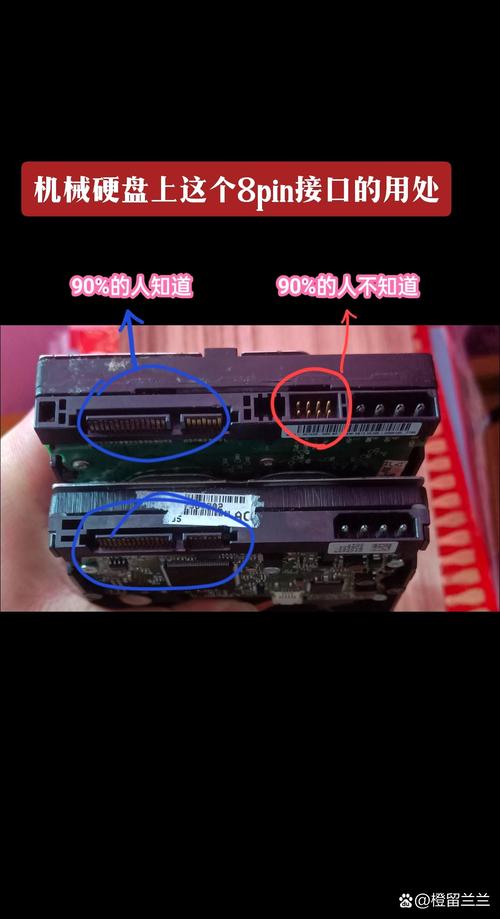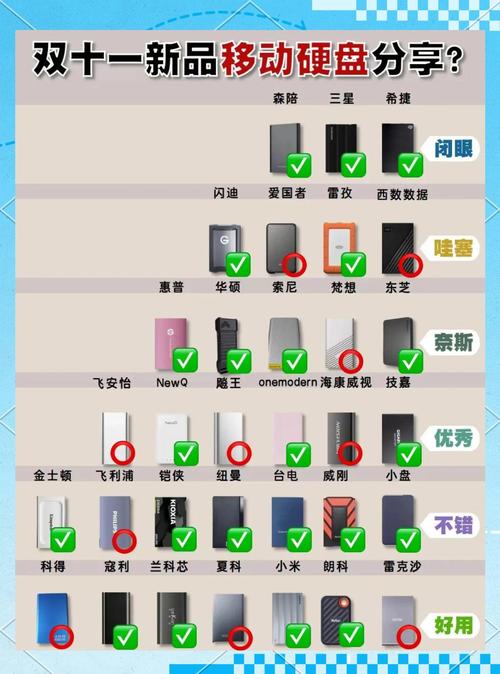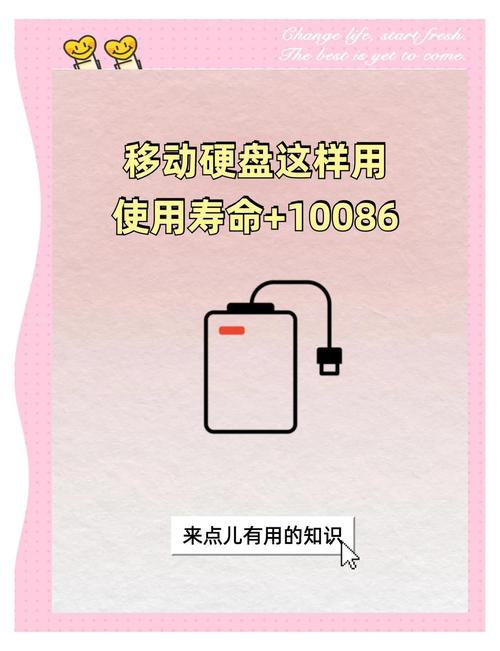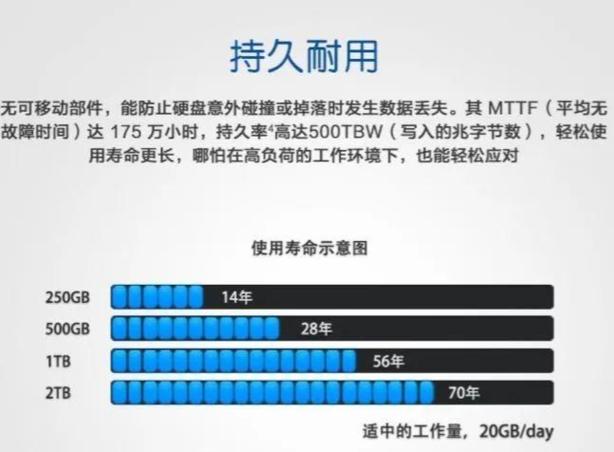组装移动硬盘是一项将硬盘与硬盘盒相结合,以便于数据存储的DIY活动。亲自进行移动硬盘的组装,不仅可以节约成本,还能依据个人需求挑选合适的组件。接下来,我将详细阐述移动硬盘组装的相关步骤和注意事项。
准备工作

在开始组装移动硬盘之前,必须提前备齐所有必要的工具和物料。在工具中,十字螺丝刀是核心,它对于硬盘盒的拆装至关重要。至于物料,需挑选品质上乘的3.5寸或2.5寸硬盘,以及与之相匹配的硬盘盒。同时,务必确认接口类型的一致性,以防止出现兼容性的麻烦。购买时,请优先考虑正规渠道,以确保所购产品的质量可靠。
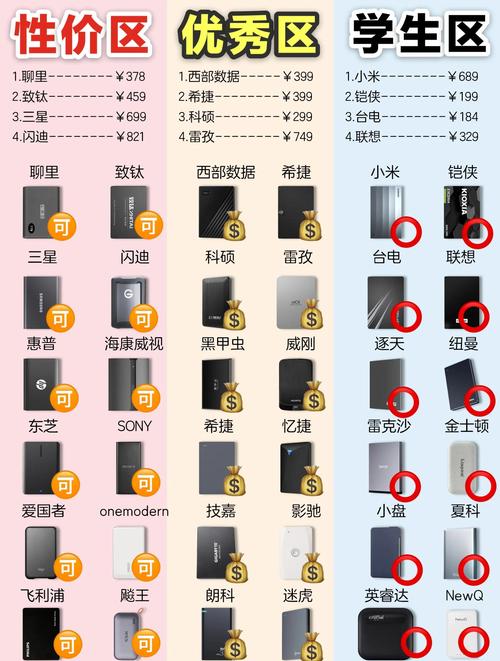
此外,还需准备一块防静电布料以及一个稳固的操作平台,这两样东西同样关键。防静电布料能有效保护硬盘不受静电伤害,而稳固的平台则能确保操作的安全性。同时,还需备一个小型收纳盒来存放螺丝,以避免其遗失,这样做既能让组装过程更有序,也能提升工作效率。
拆卸硬盘盒
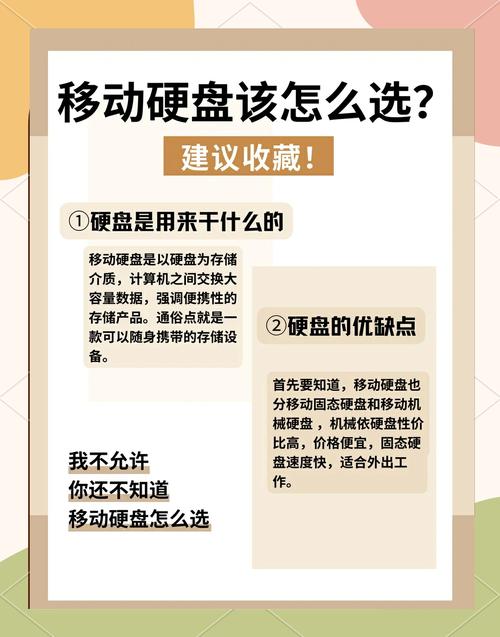
拿到硬盘盒,先要仔细查看它的构造。通常,硬盘盒是由上盖和下盖两部分构成的,这两部分通常是通过螺丝或卡扣来连接的。如果是用螺丝固定的,就要用螺丝刀轻轻地旋下螺丝,并将它们小心地放置在事先准备好的小盒子里。在拧螺丝的时候,要特别注意力度,以免发生滑丝的情况。如果是采用卡扣设计的,就要用手指找到卡扣所在的位置,然后轻轻地将其掰开,以便将上盖和下盖分开。

拆开上下盖,仔细观察硬盘盒内部结构,掌握硬盘的安装点和方法。部分硬盘盒内设有减震垫或保护设施,需妥善保留,这对确保硬盘运行稳定和安全大有裨益。整理好拆下的硬盘盒部件,以便于后续的安装步骤。
安装硬盘

将硬盘放置于桌面,使其正面朝上,接着依据硬盘盒内指示标志,将硬盘精确对准安装点。若硬盘盒配备导轨,需将硬盘沿导轨缓缓推进,确保其安装准确无误。完成推入后,用螺丝刀旋紧螺丝以固定硬盘,但需注意不要拧得过紧,以免损坏硬盘。固定完毕后,检查硬盘是否稳固,轻轻摇晃确认,若无松动现象,则表示安装得当。
接下来,需将硬盘与硬盘盒之间的数据线和电源线连接好。确保数据线插得牢固,以防接触不良导致数据传输受阻。同时,电源线也要按正确方向插入,并检查连接是否牢固。若硬盘盒具备热插拔功能,测试时可直接将其连接至电脑;若不具备,则需先关闭电脑,再进行连接测试。
组装硬盘盒
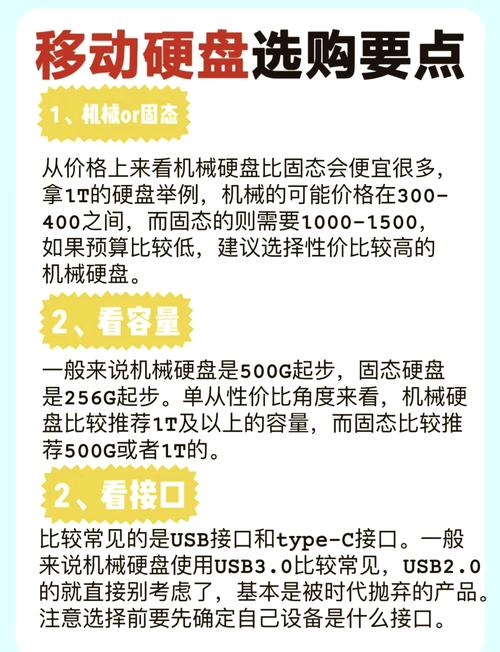
硬盘安装完毕后,把上盖放回原位,盖上下盖。若是卡扣式设计,只需将上盖轻轻按下至卡扣处,听到“咔哒”声即表示卡扣已牢固扣合。若采用螺丝固定,需将先前拧下的螺丝逐一重新拧紧至原位。拧螺丝时,应遵循对角线顺序,逐个拧紧,以保证硬盘盒受力均衡,防止出现缝隙或变形的情况。
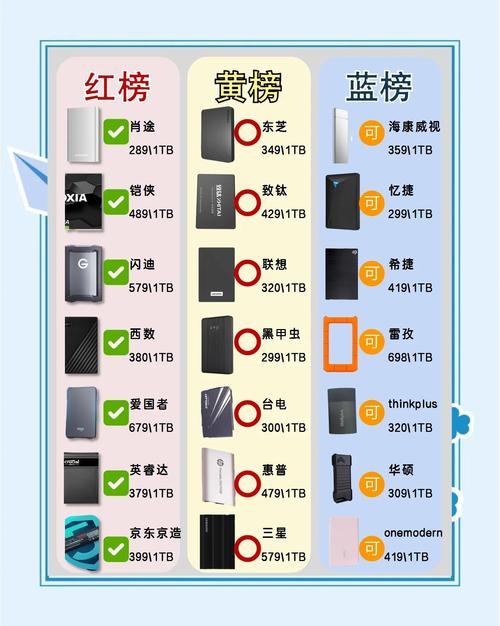
装好硬盘盒,得再仔细瞧瞧外观,确认有没有零件没装好或者有缝隙。要保证硬盘盒的整个结构牢固,不能有松动的部分或者奇怪的声响。只有这样,移动硬盘在用的时候才能得到更好的保护,从而延长它的使用年限。
测试硬盘

将组装完成的移动硬盘用USB端口连接至电脑。若是Windows操作系统,电脑便会自动识别新增硬件,并自动安装相应的驱动。驱动安装完毕后,打开“我的电脑”,检查是否出现了新的移动硬盘盘符。若能找到,则表示硬盘的组装大体正确。接着,可以在移动硬盘中尝试建立一个新的文件夹,或者复制一些小文件,以此来检验其读写功能是否运作正常。
若使用Mac操作系统,连接成功后,桌面将显现移动硬盘的图标。随后,您需打开“磁盘工具”应用,仔细核对移动硬盘的各项信息,确认其分区与格式无误。在测试过程中,若遇到电脑无法识别硬盘的情况,首先应检查连接是否牢固,然后检查驱动程序是否已正确安装。
注意事项
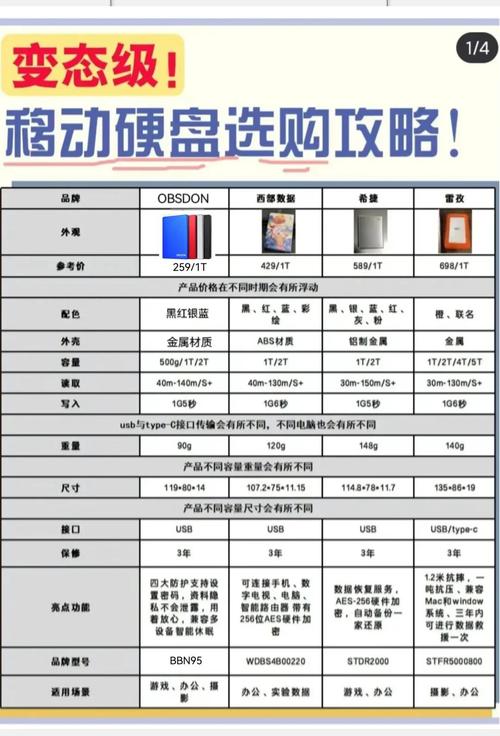
在整个组装过程中,务必留意静电问题。因为人体携带的静电有可能对硬盘造成损害,所以在操作前,最好先触摸金属物品以消除静电,或者选择使用防静电手套。此外,操作时需轻柔地处理硬盘,防止碰撞和震动,以免硬盘内部的部件受损。

组装完毕后,请将移动硬盘妥善存放。切记不要将硬盘置于高温、潮湿或强磁场附近,因为这些条件都可能损害硬盘的性能和寿命。使用时还需留意,防止因突然断电或外力撞击而对硬盘造成损害。在组装移动硬盘的过程中,大家是否遇到过难题?欢迎在评论区留言交流。若觉得本文对您有所帮助,请点赞并分享。